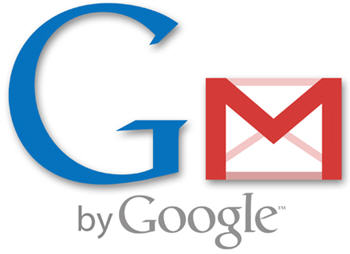شش توصیه برای حفظ امنیت وبلاگ و وبلاگنویس
وبلاگ و وبلاگنویسی یکی از نتایج ورود پدیده اینترنت به زندگی ما بوده است و به احتمال زیاد بسیاری از علاقهمندان رایانه و اینترنت آن را تجربه کردهاند. اگر چه شاید در ایران وبلاگنویسی آن طور که باید و شاید، جایگاه واقعی خود را به دست نیاورده است و عده زیادی از کاربران آن، به اشتباه از آن به جای محیطی برای ارتباطات مجازی خود بهره میبرند. بسیاری از سرویسهای بلاگ جهان به کاربران خود توصیههای امنیتی خاصی را گوشزد میکنند که در ادامه به برخی از آنها اشاره میکنیم.
وبلاگ، شبکه اجتماعی نیست
اولین توصیه به وبلاگنویسان این است که وبلاگ را با شبکههای اجتماعی اشتباه نگیرند. وبلاگ مکانی عمومی است که هر فردی میتواند به اطلاعات قرار داده شده در آن دسترسی یابد. هر نوع نوشتهای که بخشی از اطلاعات خصوصی و یا مشخصات شما را در معرض دید عموم قرار دهد، یک خطر بالقوه است که میتواند به خطری جدی در زندگی شما تبدیل شود. قرار دادن اطلاعات ارتباطی مانند نشانی و یا شماره تلفن و حتی پست الکترونیک اصلی خود، میتواند امنیت شخصی شما را تهدید کند. برای برقراری ارتباط با دوستان و اقوامتان از ایمیلهای گروهی و یا بازارچههای محدود شده و یا شبکههای اجتماعی که تعداد آنها کم هم نیست، استفاده کنید و در وبلاگ خود تنها اطلاعاتی را قرار دهید که قابل بیان برای همگان هستند. قرار دادن عکسهای شخصی و یا خانوادگی یکی از بدترین کارهایی است که میتوانید در وبلاگ خود انجام دهید. هیچ دلیلی نمیتواند باعث شود که زندگی شخصی خود را در معرض دید دیگران قرار دهید.
وبلاگنویس خود را بهروز کنید
بسیاری از سرویسهای وبلاگنویسی در یکی از صفحات دامین اصلی بهروز میشوند اما بسیاری از کاربران نیز از نرمافزارهای خاصی برای بهروزرسانی وبلاگ خود بهره میبرند. به عنوان مثال نرمافزار Microsoft Office Word به کاربران خود اجازه میدهد تا صفحات وبلاگ خود را به طور مستقیم بهروز کنند. اینگونه نرمافزارها برای حفظ امنیت اطلاعات کاربران خود دائما بهروز میشوند. اگر از اینگونه نرمافزارها استفاده میکنید، نرمافزار خود را دائما بهروز نگه دارید.
از کلمه عبور خود مراقبت کنید
برای انتخـاب کلمـه عبور بارهـا در شمارههـای گذشته نکـات امنیتـی را ذکر کردهایـم. بـاز هـم متذکر میشویم که کلمه عبور وبلاگ خود را بیشباهـت به دیگـر کلمات عبور خود انتخاب کنیـد تا در صـورت افشـا شـدن آن، وبلاگ شما تنها چیـزی باشد که از دسـت خواهیـد داد. در صـورتـی کـه به طور گروهی به نوشتـن در یـک وبلاگ مشغول هستید میتوانید برای هـر کاربـر نام کاربری و کلمه عبور منحصربهفردی تعییـن کنید و در استفاده از یک نام و کلمه کاربری مشترک برای همه افراد پرهیز نمایید.
از وبلاگ خود پشتیبان تهیه کنید
معلوم نیست که در آینده چه اتفاقاتی رخ خواهد داد. هک شدن وبلاگ، خاموش شدن سرویس وبلاگ و یا هر دلیل دیگر هر چند دور از تصور، میتواند باعث از دست رفتن نوشتههای شما و حاصل دسترنج شما باشد. با ذخیره نسخههای پشتیبان از صفحات وبلاگ و نوشتههای خود، مانع بروز این چنین اتفاقاتی شوید.
کامنتها را محدود کنید
همان قدر که نوشتن وبلاگ برای وبلاگنویس لذت بخش است، خواندن کامنتهای دیگران نیز برای او خوشایند است اما نه همیشه. متاسفانه در طی چند سال گذشته محیط کامنتگذاری به محلی برای قرار دادن فیشرها و یا سایتهای تبلیغاتی بدل شده است. وبلاگ خود را طوری تنظیم کنید که تنها پس از تائید شما کامنتها نمایش داده شوند تا از قرار گرفتن هر نوع لینک خطرناک و یا ناخواسته و یا نوشتههای نامربوط و غیرمودبانه در وبلاگ جلوگیری شود. از کلیک کردن روی لینکهای ناآشنا و احیانا مخربی که در کامنتها مشاهده میکنید، خودداری کنید.
کمتر لینک بدهید
قرار گرفتن هر لینکی در وبلاگ شما به منزله این است که مقصد لینک مورد تائید شماست. در صورتی که اطلاعاتی ناصحیح و یا متضاد به علایق شما در یکی از لینکها قرار گیرد و یا یکی از لینکها به دلایلی به محلی برای انتشار بدافزار بدل شود، وبلاگ شما نیز از نظر امنیتی و صحت زیر سوال میرود. اگر یکی از لینکهای وبلاگ شما به یک وبلاگ و یا سایت آلوده و یا غیراخلاقی منتهی شود، ابزارهای امنیتی مانند McAfee Siteadvisor وبلاگ شما را به عنوان یک سایت آلوده و یا ریسکدار معرفی خواهند کرد. پس برای بالا بردن امنیت معنوی وبلاگ خود تنها لینکهای کاملا مطمئن را در وبلاگ خود قرار دهید.
نکاتی درباره نحوه جستجو در گوگل
سرچ کردن محتوای مورد نیاز در موتورهای جستجو از ابتدایی ترین کارهایی است که هر کسی که سر و کارش به اینترنت افتاده باشد با آن آشنایی دارد. در میان بزرگ ترین و معروف ترین موتور جستجو، گوگل، سهم زیادی در سرچ روزانه مردم دنیا دارد. تا جایی که "گوگل کردن" به فعل تبدیل شده و معادل سرچ کردن در اینترنت به حساب می آید.
اما به راستی چقدر با ریزه کاری های سرچ کردن آشنایی داریم؟ مثلا خود شما چقدر طول می کشد تا با سرچ به محتوای مورد نظرتان برسید؟ اگر این زمان برای شما طولانی است با دانستن چند نکته کوچک می توانید سرچ خود را بهبود دهید و زودتر به محتوای مورد نظرتان برسید.
** در ابتدا لازم است بگوییم که جستجوی گوگل بر مبنای کلمات کلیدی است که وارد می کنید. هر چه این کلمات دقیق تر باشند، موتور گوگل شما را زودتر به محتوای مورد نظرتان می رساند. وقتی عبارت information and communications technology را در تایپ می کنید، گوگل به دنبال صفحاتی می گردد که این سه عبارت در آن وجود داشته باشد. در این حالت ترتیب برای گوگل اهمیتی ندارد.
چیزی که در بین عموم جا افتاده این است که استفاده از کلمات زیاد برای سرچ بد است. این باور درست نیست. چون استفاده از کلمات محدود هم گستره سرچ شما را بسیار بزرگ می کند. به نظر من برای جستجو استفاده از سه تا پنج واژه مناسب است.
اگر می خواهید این عبارت را دقیقا به همین ترتیب جستجو کنید کافی ست آن را در کوتیشن قرار دهید.
"information and communications technology"
دقت کنید در گوگل عباراتی که میان کوتیشن قرار می گیرند نباید بیشتر از ده کلمه باشد. گوگل بیشتر از ده کلمه را نمی پذیرد.
**حالا فرض کنید می خواهید به دنبال صفحاتی بگردید که یا دارای عبارات information باشند یا communication و یا technology. در این حالت از عملگر OR استفاده می کنیم. عملگرهای منطقی در گوگل دقیقا بر همان مبنای ریاضی کار می کنند.
Information OR communications OR technology
همچنین می توانید به جای عبارت OR از ععلامت مخصوص آن | (پایپ نامیده می شود) استفاده کنید.
**در جستجوهای گوگل، عبارتی مانند to، a، the و مانند اینها دور ریخته می شود و به حساب نمی آید. اگر می خواهید این عبارت ها حتما در سرچ لحاظ شوند کافیست از علامت + استفاده کنید.
**علامت - (منفی) نیز کاربرد جالبی دارد و بسیار کارآمد است. فرض کنید به دنبال محتوایی هستید که دارای عبارت information and communications technology باشد ولی از شرکت apple در آن حرفی زده نشده باشد. برای این کار کافی ست مانند نمونه زیر سرچ کنید.
“information and communications technology” – “apple”
با این کار، گوگل تمام محتواهایی که عبارت information and communications technology را دارد پیدا می کند و آنهایی که کلمه apple در آنها ذکر شده را فیلتر می کند و سپس نتایج را به شما نشان می دهد.
**ترفند دیگری که نیاز دارید، * است. فرض کنید دنبال محتوایی هستید که دقیقا نمی دانید برای سرچ کردن ان باید از چه واژه ای استفاده کنید. کافیست به جای واژه ای که نمی دانید از علامت * استفاده کنید. به مثال زیر توجه کنید.
microsoft * windows
**اگر بخواهید به دنبال عنوان های یک سایت مشخص بگردید چه می کنید؟ با تایپ کردن عبارت INTITLE در مقابل اسم سایت، عناوین برایتان به نمایش در خواهد آمد. البته این در شرایطی ایت که برای صفحات آن وبسایت اینتایتل تعریف شده باشد.
Tebyan :INTITLE
** فرض کنید می خواهید دوربین دیجیتالی بخرید و محدوده قیمت برای تان اهمیت دارد. چه طور سرچ می کنید؟ برای این منظور کافیست از "..." استفاده کنید. برای مثال:
Camera digital $800…1000
**اگر به دنبال موضوعی در سایت خاصی هستید، می توانید از عبارت site: در قسمت سرچ بهره ببرید. با این کار گوگل تنها صفحاتی را به عنوان نتیجه نشان تان می دهد که مربوط به سایت ذکر شده باشند.
Site: tebyan.net
همچنین اگر محقق هستید و به سرچ دقیق احتیاج دارید، می توانید از صفحه جستجوی پیشرفته گوگل تحت عنوان Advanced Search و به آدرس http://www.google.com/advanced_search مراجعه کنید.
قبل از سرچ کردن کمی روی معنای عبارت فکر کنید و بهترین کلید واژه ها برای جستجو را بیابید و استفاده کنید.
تغییر موتور جستجوی IE ؛ از بینگ به گوگل
یکی از قابلیتهایی که فایرفاکس و کروم در اختیار کاربران خود قرار می دهند این است که وقتی کاربر عبارتی را به جای نشانی یک سایت در نوار آدرس این مرورگرها وارد می کند، موتور جستجوی گوگل باز شده و عبارت مورد نظر در این سایت جستجو می شود.
به این ترتیب وقتی کاربران قصد جستجوی عبارتی را داشته باشند، بدون ورود به سایت گوگل و تنها با وارد کردن عبارت مورد نظر در نوار آدرس، جستجو آغاز می شود. مرورگر اینترنت اکسپلورر نیز از این قابلیت پشتیبانی می کند، اما تفاوتی که دارد این است که نتایج جستجوی شما در موتور جستجوی بینگ ( Bing ) به نمایش در می آید.از آنجا که میزان بازدیدکنندگان گوگل نشان می دهد اکثریت کاربران تمایل به استفاده از این موتور جستجوی قدرتمند را دارند و هرگز تمایلی ندارند از موتورهای جستجوی دیگر همچون Bing استفاده کنند و احتمال می دهیم شما هم بخواهید موتور جستجوی پیشفرض در مرورگر اینترنت اکسپلورر را به گوگل تغییر دهید در این ترفند به این موضوع پرداخته ایم.
برای این کار: ابتدا مرورگر اینترنت اکسپلورر را باز کنید. سپس روی آیکون Setting در نوار ابزار اینترنت اکسپلورر کلیک کنید. (در نسخه های قدیمی اینترنت اکسپلورر می توانید به منوی Tools مراجعه کنید)
در منوی ظاهر شده روی گزینه Internet Options کلیک کنید. حال در پنجره به نمایش درآمده از تب General به بخش Search مراجعه کرده و روی گزینه Settings موجود در این بخش کلیک کنید.در پنجره به نمایش درآمده موتور جستجوی گوگل را انتخاب کرده و پس از کلیک روی گزینه Set as Default ، با کلیک روی گزینه Close این پنجره را ببندید.از این پس می توانید با واردکردن عبارت موردنظرتان در نوار آدرس اینترنت اکسپلورر، به جستجو در سایت گوگل بپردازید!
غیرفعال کردن نمایش پیدیاف در گوگل کروم
خیلی از کاربران با نمایش فایلهای پیدیاف داخل مرورگر موافق نیستند، در حالی که این قابلیت به طور پیشفرض فعال است! اگر شما هم جزو کاربرانی هستید که از نمایش پیدیاف در گوگل کروم رضایت ندارید، میتوانید با طی مراحل زیر، آن را غیرفعال کنید:
1 ـ مرورگر کروم را اجرا کنید و پس از وارد کردن عبارت about:plugins در نوار آدرس کلید Enter را فشار دهید.
2 ـ در فهرست پلاگینهای نصب شده، پلاگین Chrome PDF Viewer را پیدا کرده و روی لینک Disable مرتبط با آن کلیک کنید.
از این پس میتوانید مثل همیشه به مشاهده فایلهای پیدیاف بپردازید.
توجه: برای فعالسازی مجدد این قابلیت باید مراحل بالا را مجدد طی کرده و به جای کلیک روی گزینه Disable، روی گزینه Enable کلیک کنید.
فایلهای Gmail را سریع تر ضمیمه کنید
چنانچه از Gmail برای ارسال و دریافت ایمیلهای خود استفاده می کنید، حتماً می دانید که هنگام ارسال، می توانید با کلیک روی گزینه « Attach a file » فایل یا فایلهایی را همراه ایمیل ارسالی خود ضمیمه کنید. اما چنانچه تعداد فایلهای شما زیاد باشد، هر بار انتخاب این گزینه و سپس انتخاب فایل مورد نظر از روی هارد زمان زیادی را صرف می کند. برای سریع تر شدن این فرآیند:ابتدا توسط مرورگر فایرفاکس یا کروم، وارد ایمیل خود در Gmail شوید، سپس روی Compose Mail کلیک کنید. اکنون در محیط ویندوز به پوشه ای که فایل مورد نظر شما در آن قرار دارد بروید. حال فایل را با استفاده از ماوس بگیرید و در پنجره مرورگر و در تبی که صفحه Campose Mail باز است و در قسمت Attach a file رها کنید. خواهید دید هنگامی که ماوس را روی این قسمت از صفحه ایمیل می برید، یک کادر رنگی با عنوان Drop files here نمایان می شود که با رها کردن ماوس در این کادر، فایل شروع به آپلود شدن می کند. شما می توانید بیش از یک فایل را نیز انتخاب کنید و با انجام عمل Drag&Drop به صورتی که توضیح داده شد چندین فایل را به طور همزمان ضمیمه کنید.